Tarafından yönetici
PC'nize/Dizüstü Bilgisayarınıza bir yazılım yüklediğinizde, PC'nizin/Dizüstü Bilgisayarınızın davranışı değişir veya değiştir çünkü yeni ayarlar işlevsel hale geliyor ve cihazınızın işlevselliği üzerinde biraz kontrol sahibi oluyorsunuz. bilgisayar. Bazen yazılım, PC/Dizüstü Bilgisayar üzerinde bazı uyumluluk sorunları yaşamaya başlar ve düzgün çalışmaz.
Bu sorunu önlemek için “Geri yükleme noktaları” oluşturulmalıdır. “Geri yükleme noktaları”, PC/Dizüstü Bilgisayarımızın daha erken bir aşamada olmasına yardımcı olur. Basit bir deyişle, geri yükleme noktası, PC'nizi/Dizüstü Bilgisayarınızı, bu yazılımın PC'nize/Dizüstü Bilgisayarınıza yüklenmediği bir aşamaya getirir.
Geri Yükleme Noktaları sisteminizde bir dosya olarak bulunur. Bir kullanıcı istediği kadar geri yükleme noktası oluşturabilir. Her geri yükleme noktasının açıklamasında tarih ve saat işaretlenmiştir, böylece bir kullanıcı bilgisayarını hangi zaman diliminde geri yüklediğini bilebilir.
Aşağıdaki adımlar, Windows 10'da Geri Yükleme Noktalarının nasıl oluşturulacağı veya kaldırılacağı konusunda size rehberlik edecektir:
Bölüm 1: Windows 10'da Geri Yükleme Noktası Oluşturun
Aşama 1:
Ekranın sol alt köşesinde bulunan “Başlat” simgesine sağ tıklayın. “Sistem Ayarları” penceresini görüntülemek için “Sistem”e tıklayın.

Adım 2:
“Sistem Koruması”na tıklayın. Bu, “Sistem Özellikleri” penceresini açacaktır.

Aşama 3:
Sistem Korumasının "AÇIK" olduğu bir sabit sürücü seçin ve ardından "Oluştur"a tıklayın.
Not: Sistem korumasını açmak için Yapılandır'a tıklayın ve ardından açın.
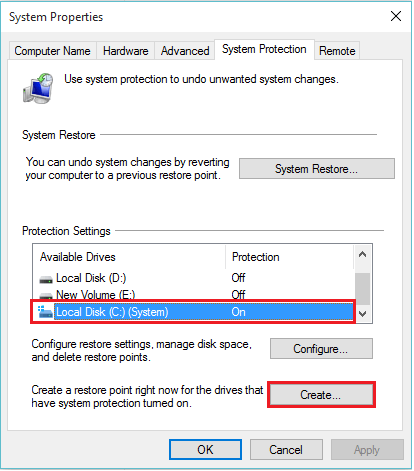
4. Adım:
Yeni bir Geri Yükleme Noktası oluşturmak için herhangi bir ad yazın ve “Oluştur”a tıklayın. Örneğin, “Geri Yükleme Noktası 1” yazabilirsiniz.
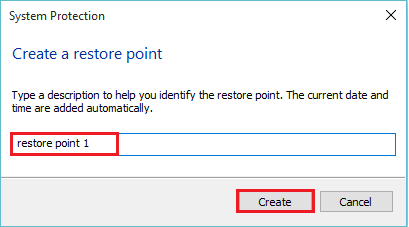
Bölüm 2: Windows 10'da Geri Yükleme Noktasını Kaldırma
Aşama 1:

Bölüm 1'de verilen Adım 1 ve 2'yi tekrarlayın.

Adım 2:
Sistem Korumasının “AÇIK” olduğu bir sabit sürücü seçin ve ardından “Yapılandır”a tıklayın.
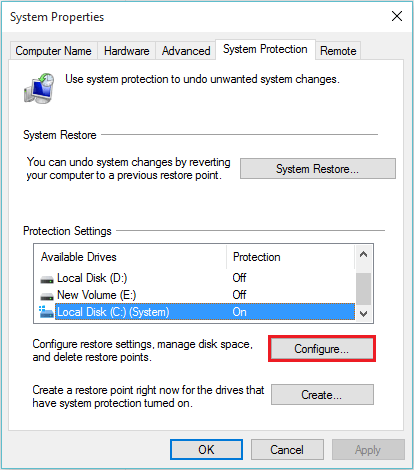
Aşama 3:
Bu sürücü için tüm geri yükleme noktalarını silmek için “sil”e tıklayın.
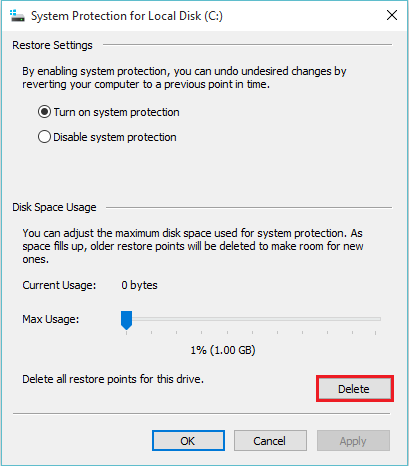
4. Adım:
Geri yükleme noktalarını silmeyle ilgili onay için “Devam”a tıklayın.
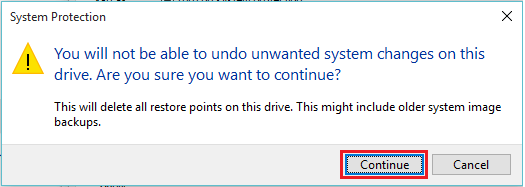
“Geri yükleme noktaları başarıyla silindi” şeklinde bir mesaj görüntülenecektir.
![Düzeltme: Görev Çubuğu Windows 11'de Gizlenmiyor [Çözüldü]](/f/81f55420578e20554cefa9e7fc3b2cdc.png?width=300&height=460)
